DockBarX to najlepszy programowalny dok aplikacji dla systemu Ubuntu Linux
Ostatnio widzieliśmy wiele aplikacji uruchamiających Ubuntu, ale nic nie może się równać DockBarX jeśli chodzi o możliwości dostosowania. Jest to bogata w funkcje aplikacja dokująca Ubuntu, która jest nieco podobna do poprzednio testowanej Przystań w Kairze. Jednak w przeciwieństwie do Cairo Dock i Docky ma bardziej zaawansowane opcje dostosowywania, które pozwalają całkowicie przekształcić jego wygląd zgodnie z preferencjami użytkownika. Jednym z interesujących aspektów DockBarX jest to, że można go również używać z Awant Window Navigator jako apletem Gnome Panel.

Aby zainstalować DockBarX, otwórz okno terminala i wprowadź następujące polecenia:
sudo add-apt-repository ppa: nilarimogard / webupd8. sudo apt-get update. sudo apt-get install dockbarx dockbarx-themes-extra
Po zainstalowaniu można go uruchomić, naciskając klawisze ALT + F2 i wprowadzając dockx w polu tekstowym.
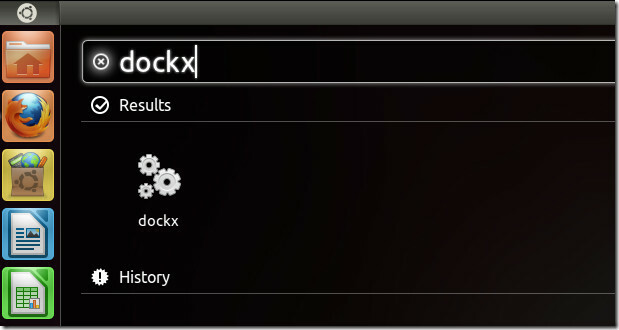
Możesz go używać z Unity lub jako samodzielną stację dokującą z klasycznym menu Ubuntu. Jeśli używasz go w jedności, wszystkie uruchomione elementy zostaną automatycznie otwarte w DockBarX. Warto tutaj wspomnieć, że wygląd szkła w stylu Windows Aero na poniższym zrzucie ekranu nie jest domyślnie dostępny, ale jest raczej wynikiem drobnych poprawek.

Aby zmienić wygląd DockbarX, uruchom Preferencje DockBarX z menu Aplikacje. Ta opcja dostosowywania zostanie automatycznie zainstalowana w DockbarX. Od Wygląd W zakładce możesz zmienić kolor i motyw Docka oraz wybrać typ efektu (w tym Compiz Water, Miga i Static).
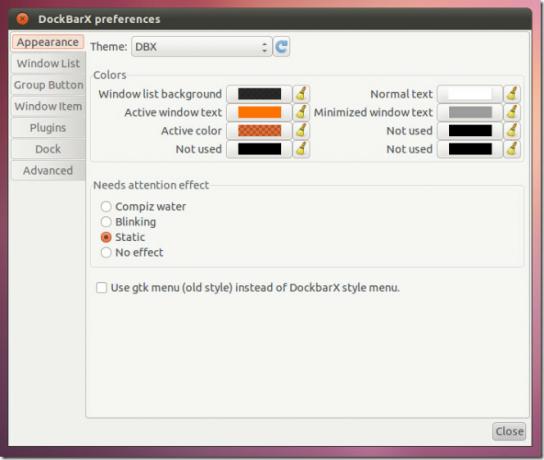
The Lista okien Zakładka zapewnia opcje wyrównania stacji dokującej i pozwala ustawieniom opóźnienie przełączania między listami okien. DockBarX nie jest domyślnie wyśrodkowany i wygląda jak panel gnome, możesz zmienić ten wygląd, wyrównując go w środku lub w określonym rogu z dostępnych opcji.
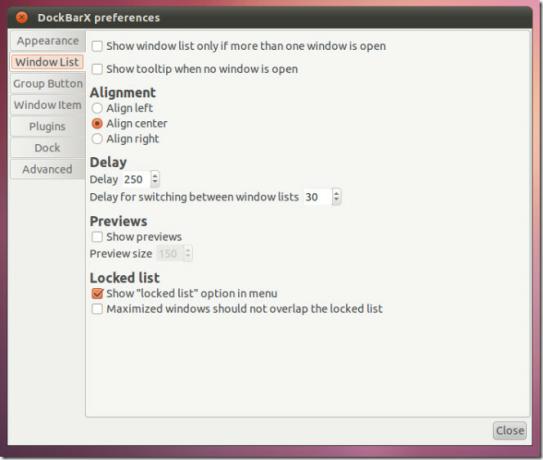
The GPrzyciski roup i Elementy okna zakładki zapewniają narzędzie do przypisywania akcji myszy do wykonywania określonych zadań. Na przykład możesz ustawić środkowy przycisk myszy, aby zamknąć wszystkie okna. The Wtyczki Zakładka ma dwie opcje, które można zaznaczyć, aby włączyć szybką listę Unity i przyciski multimediów.

Aby dodatkowo udoskonalić wygląd Docka, możesz zmienić rozmiar doku, krycie, gładkość i ustawić niestandardowe klawisze skrótów z Dok i zaawansowane zakładki.
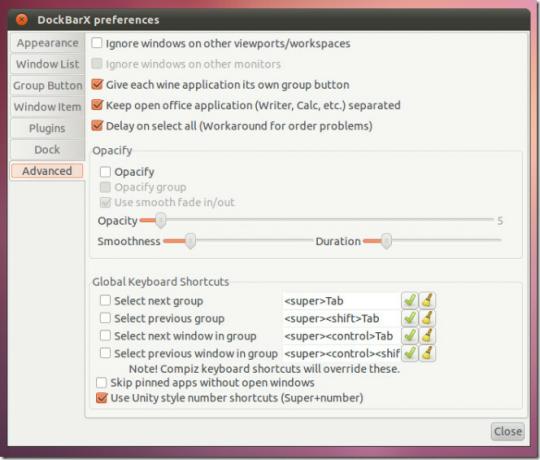
Dzięki wyżej wymienionym opcjom możesz zmienić wszystko, od przezroczystości do rozmiaru przycisku DockXBar, w zależności od potrzeb.
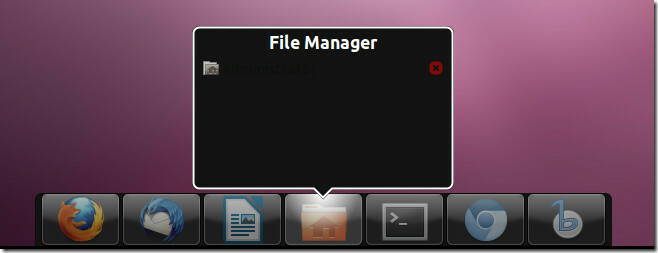
Pobierz DockBarX
Poszukiwanie
Najnowsze Posty
Jak zainstalować i używać klienta poczty Kube w systemie Linux
Istnieje tak wiele klientów poczty e-mail w systemie Linux i rozmaw...
Jak uzyskać tryb przeglądu „podobny do gnoma” w plazmie KDE z qOverview
Ci, którzy kochają wygląd Gnome Shell ale chcą lepszej, bardziej fu...
Jak konwertować pliki multimedialne w systemie Linux za pomocą Curlew
Masz dość zamieszania z wiersza polecenia, aby przekonwertować ten ...



